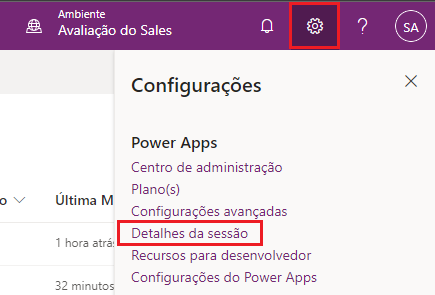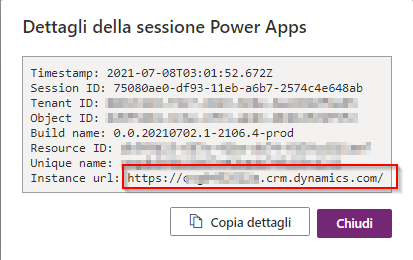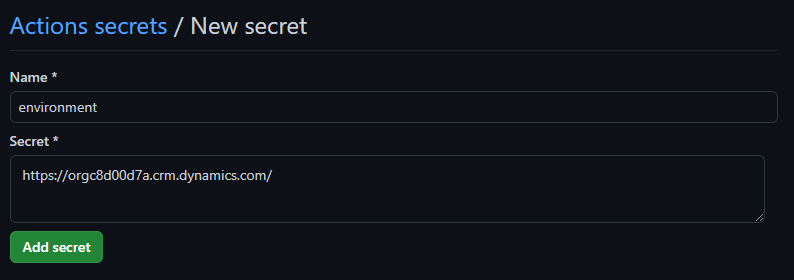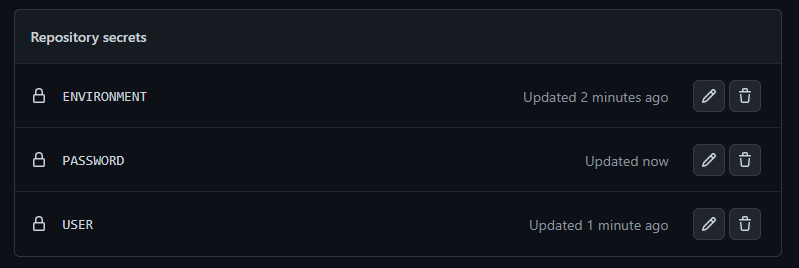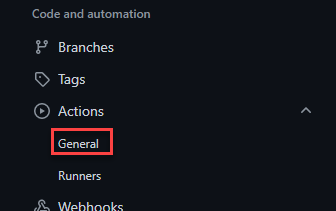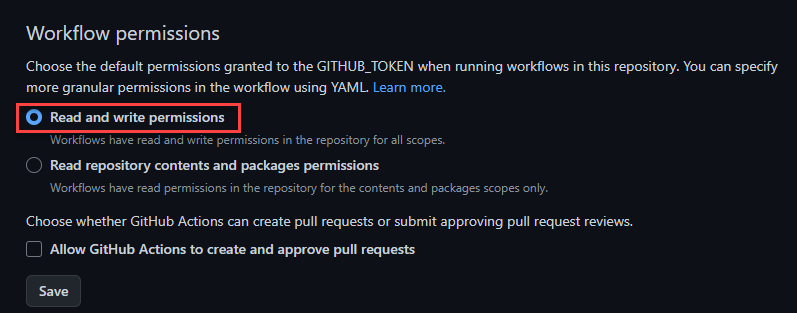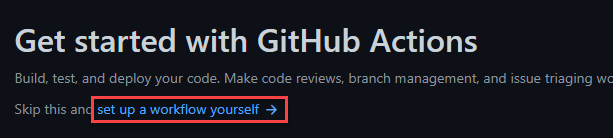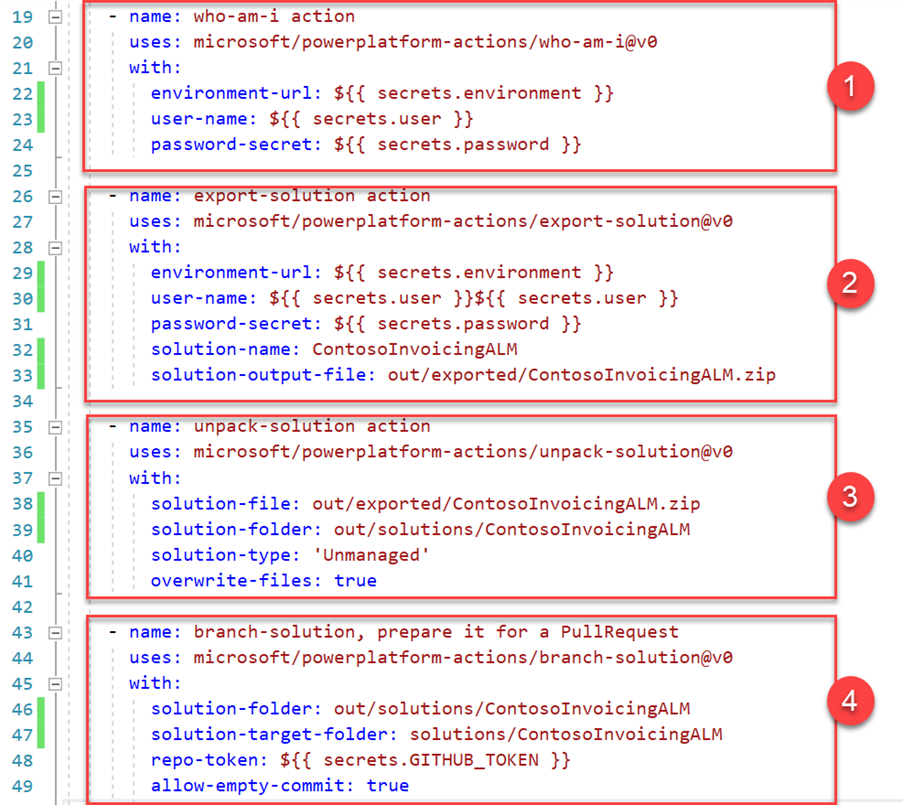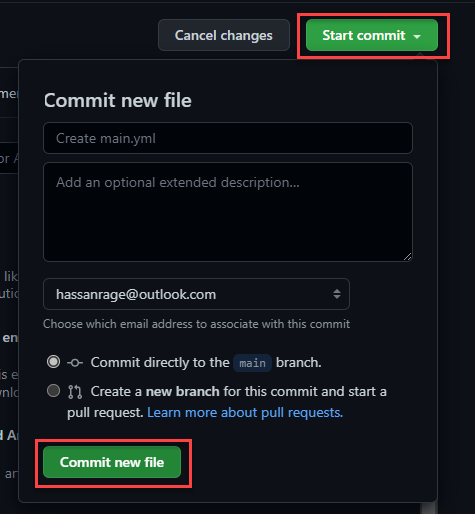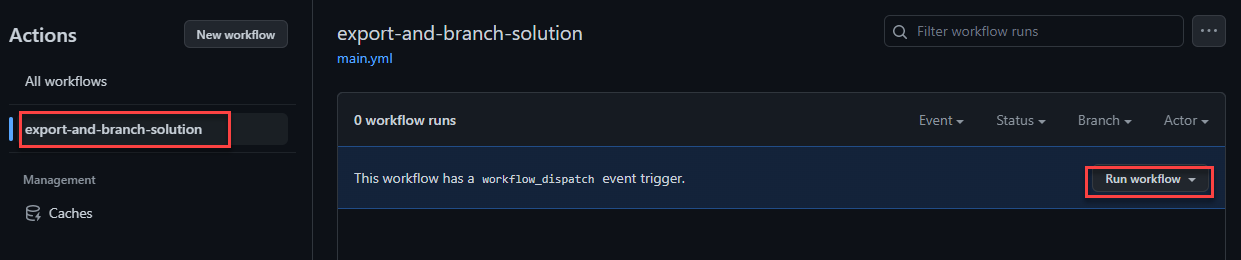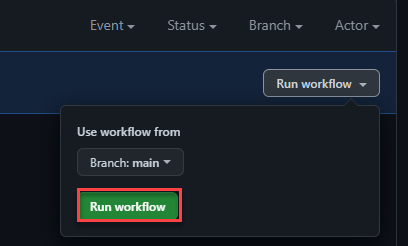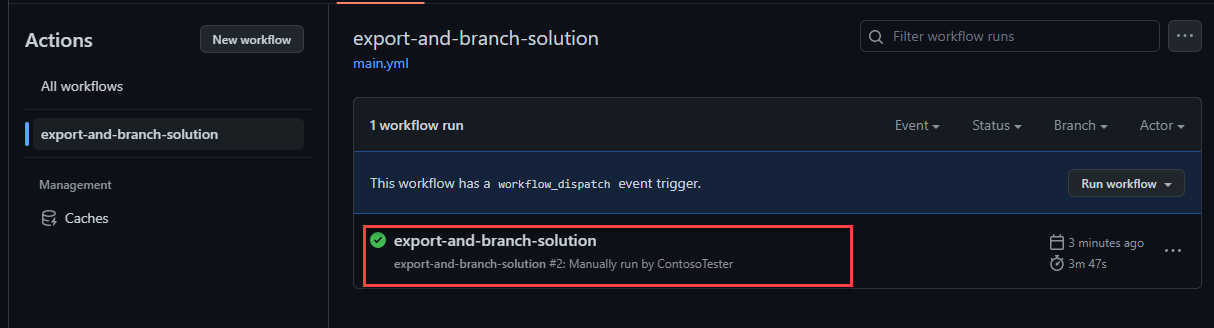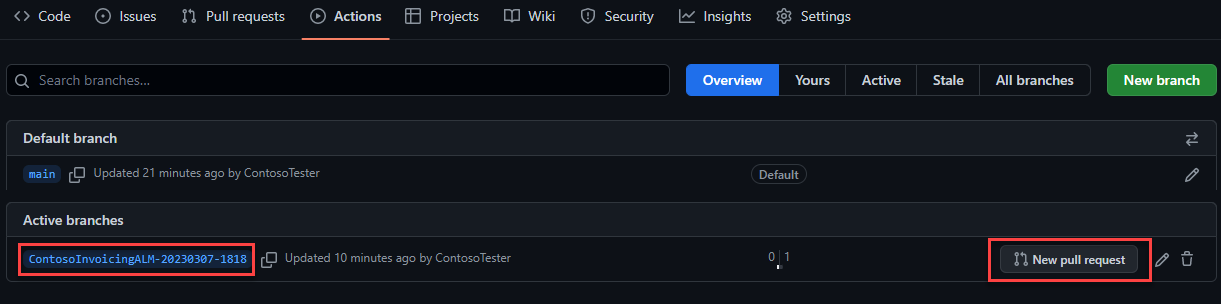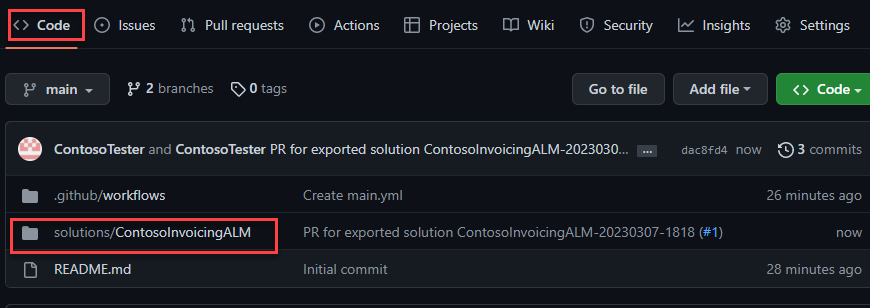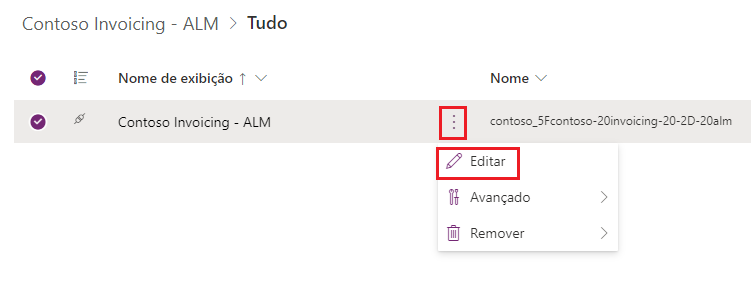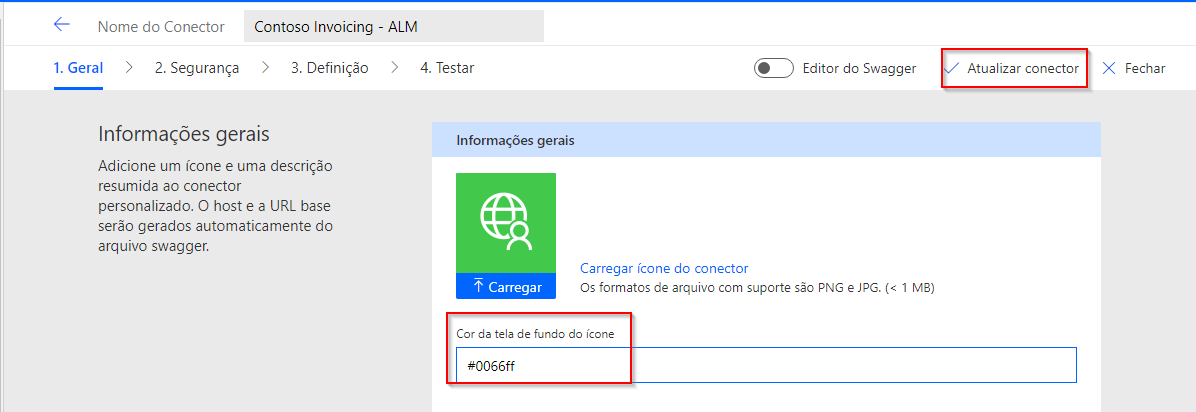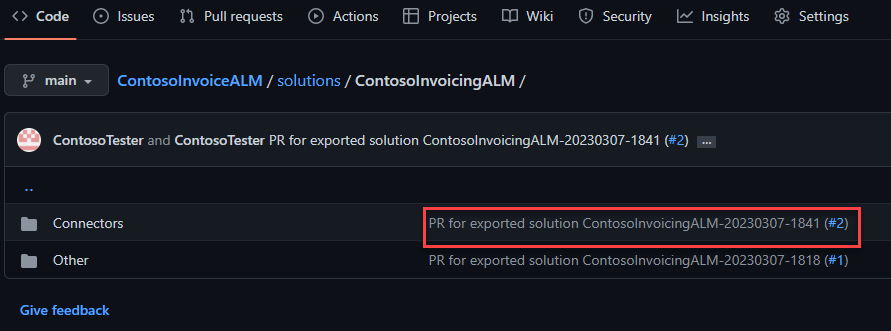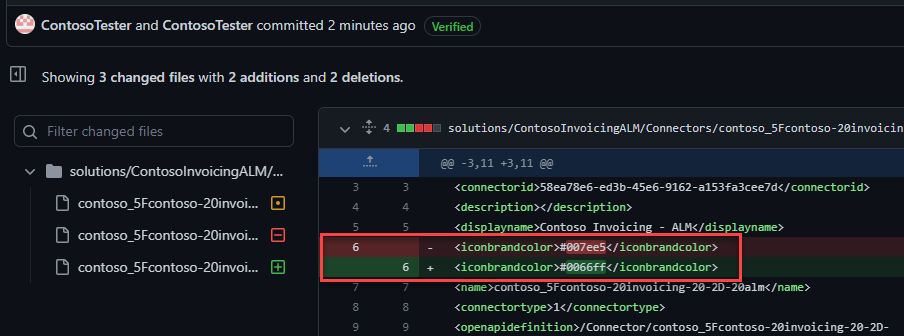Exercício: usar Ações do GitHub para o Microsoft Power Platform
Neste exercício, você exportará uma solução que contém um conector personalizado no GitHub usando ações do GitHub para Microsoft Power Platform.
Importante
Use um ambiente de teste com o Microsoft Dataverse provisionado. Se você não tiver um, poderá se inscrever no Plano da Comunidade. Também é necessário ter uma conta do GitHub para concluir o exercício. Você pode se inscrever gratuitamente em GitHub.com.
Observação
Baixe o arquivo a seguir no computador local para fazer este exercício: Contoso Invoicing ALM. Selecione o botão download no meio à direita da tela.
Tarefa 1: Importar a solução
Nesta tarefa, você importará uma solução não gerenciada que contém um conector personalizado da Contoso Invoicing. Você usará esse conector para concluir as tarefas deste exercício.
Vá para o Power Apps Maker Portal e verifique se está no ambiente correto.
Selecione Soluções e, depois, Importar solução.
Selecione Procurar.
Selecione a solução ContosoInvoicingALM_1_0_0_0.zip e, em seguida, selecione Abrir.
Selecione Avançar.
Selecione Importar e aguarde a conclusão da importação. Uma mensagem de êxito deve aparecer após a conclusão da importação.
Selecione Publicar Todas as Personalizações e aguarde o término da publicação.
Selecione a solução Contoso Invoicing - ALM que você importou.
O componente de conector personalizado Contoso Invoicing - ALM deve ser exibido.
No canto superior direito da tela, selecione o ícone Configurações e, em seguida, selecione Detalhes da sessão.
Na caixa de diálogo Detalhes da sessão do Power Apps, selecione o valor da URL da instância e copie-o para usar posteriormente no exercício.
Tarefa 2: Criar um repositório GitHub
Para criar um repositório GitHub, siga estas etapas:
Vá para GitHub e selecione Criar repositório.
Insira ContosoInvoiceALM como nome do repositório.
Selecione Adicionar um arquivo README.
Selecione Criar repositório.
No novo repositório, selecione o ícone Configurações.
Expanda a seção Segredos e variáveis e selecione Ações. Os segredos são variáveis de ambiente criptografadas. Qualquer pessoa com acesso de colaborador neste repositório pode usar esses segredos para ações do GitHub. Você criará três segredos para garantir que a ação que criou não contenha informações confidenciais.
Selecione Novo segredo de repositório.
Insira ambiente no campo Nome.
Cole a URL de ambiente copiada na tarefa anterior no campo Segredo.
Selecione Adicionar Segredo.
Adicione outro segredo com um nome de usuário com o Segredo** contendo o email da conta que você usa para acessar o ambiente.
Adicione outro segredo com um nome de senha com o Segredo contendo a senha da conta que você usa para acessar o ambiente.
Depois que você adicionar os segredos, a lista de valores terá a aparência da captura de tela a seguir.
Expanda Ações e selecione Geral
Role para baixo até a seção Permissões de fluxo de trabalho, selecione a permissão Ler e gravar e selecione Salvar.
Tarefa 3: Criar uma ação do GitHub
Para criar uma ação do GitHub, siga estas etapas:
Na navegação de repositório, selecione o item de menu Ação.
Selecione a opção configurar um fluxo de trabalho por conta própria.
Abra o arquivo export-and-branch-solution.yml fornecido e cole o conteúdo na área Editar novo arquivo.
Você adicionou as quatro etapas a seguir: 1) Ação Quem-sou-eu para testar a conexão, 2) Exportar solução, 3) Descompactar a solução e 4) Criar um branch e fazer check-in dos arquivos de solução.
Selecione Iniciar confirmação no lado direito e, em seguida, selecione Confirmar novo arquivo. Esta etapa salvará a ação que você criou.
A ação foi salva e está pronta para ser executada.
Tarefa 4: Executar a ação de exportação
Para executar a ação de exportação, siga estas etapas:
Vá para o repositório Ações.
Selecione a ação export-and-branch-solution e, em seguida, selecione Executar fluxo de trabalho.
Na seção Usar fluxo de trabalho de, selecione o branch principal e, em seguida, selecione Executar fluxo de trabalho.
Monitore o andamento do fluxo de trabalho até que ele seja concluído com êxito.
Selecione Código na navegação e, em seguida, selecione branches.
Você verá o branch criado pela implementação da ação do GitHub. No momento, esse branch não está mesclado com o branch principal. Selecione Nova solicitação de pull para iniciar o processo de mesclagem.
Na área de comentários, insira a Versão inicial do conector.
Selecione a opção Criar solicitação de pull.
Neste ponto, é comum outra pessoa fazer a revisão e a mesclagem, mas como você é a única pessoa que está fazendo o exercício, você mesmo deve aprovar a solicitação de pull.
Expanda Mesclar solicitação de pull e, em seguida, selecione Squash e merge.
Selecione Squash e merge e, em seguida, selecione Confirmar squash e merge.
Agora, o branch com suas alterações foi mesclado.
Selecione Código e, em seguida, selecione solutions/ContosoInvoiciningALM. Essa pasta contém os arquivos da solução criados. Você pode navegar pelo conteúdo dessa pasta para determinar o que foi extraído da solução e armazenado como arquivos individuais.
Tarefa 5: Alterar e registrar as definições de conector
Para alterar e registrar as definições de conector, siga estas etapas:
Vá para o Power Apps Maker Portal e verifique se está no ambiente correto.
Escolha Soluções e selecione para abrir a solução Contoso Invoicing - ALM.
Selecione as reticências (...) ao lado do componente de conector personalizado e, em seguida, selecione Editar.
Altere a Cor de fundo do ícone para #0066ff e selecione Atualizar conector.
Repita as etapas 1 a 12 da Tarefa 4 para executar o fluxo de trabalho, criar uma nova solicitação de pull e mesclar o código no branch principal.
Selecione Código na navegação e, em seguida, selecione o nome da solicitação de pull para abrir os detalhes.
Verifique a alteração registrada na cor do ícone de #007ee5 para #0066ff.
Observação
Outras alterações automáticas podem ser aplicadas quando você salva o conector, por exemplo, o formato do ícone pode mudar de JPEG para PNG.
Agora você tem um processo automatizado para exportar e registrar as alterações de conector personalizado em um sistema de controle do código-fonte.